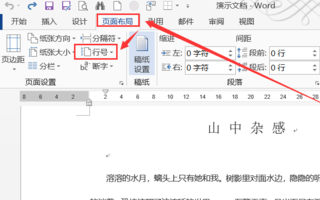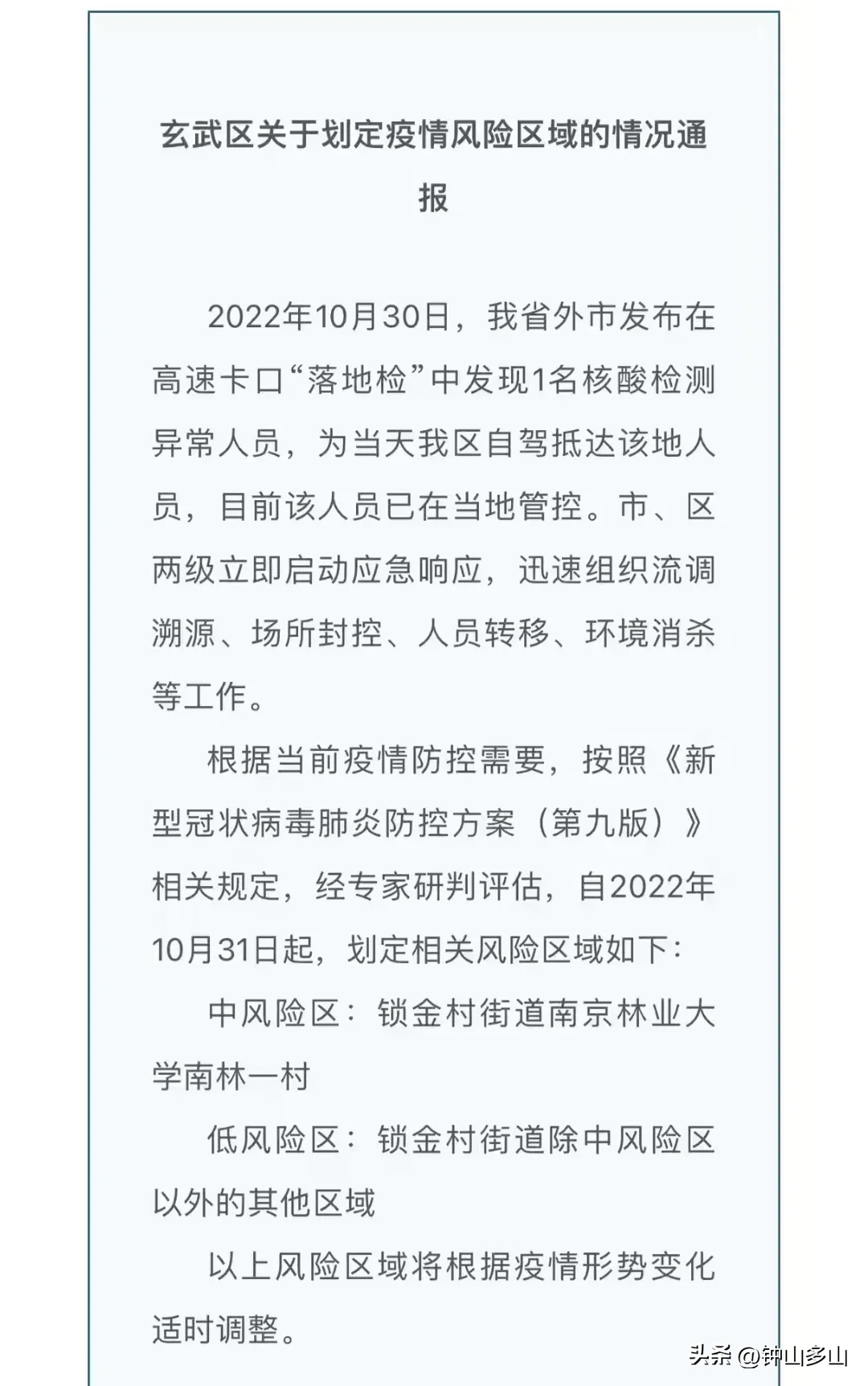使用Excel如何打印一寸和两寸的证件照, 相信很多小伙伴用Excel做Excel基础数据表,可能不知道。其实我们可以在Excel中插入一寸和二寸的证件照,打印出来。
今天给大家分享一下如何在Excel表格中打印一寸和两寸的证件照。如果以后遇到类似情况,不用担心。
如何在Excel表格中打印一寸和二寸证件照:
首先,我们打开视图并检查打印网格线:
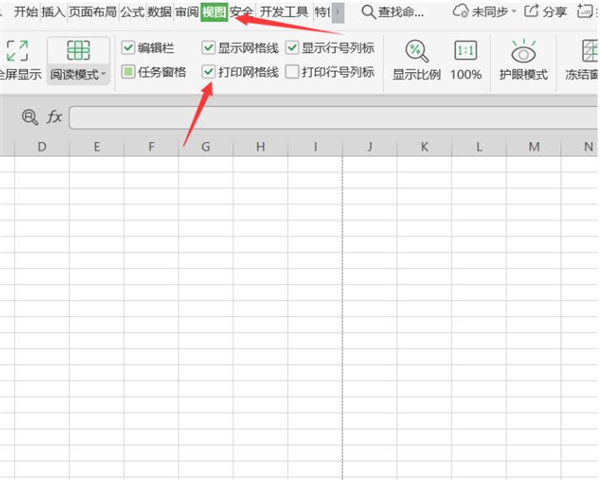
然后单击插入图片:
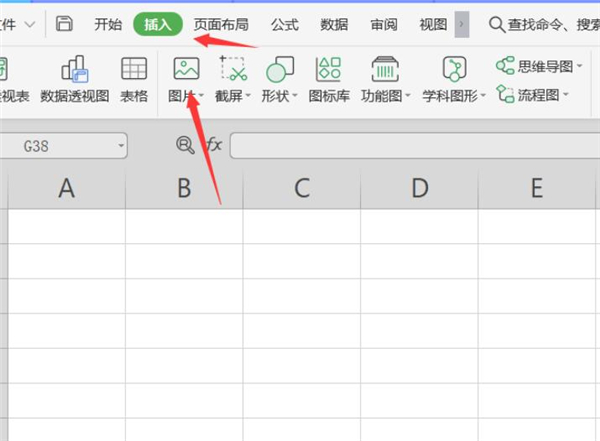
选择一张图片,单击图片工具,然后调整高度和宽度。一寸照片的高度和宽度分别为3.5cm和2.5cm:
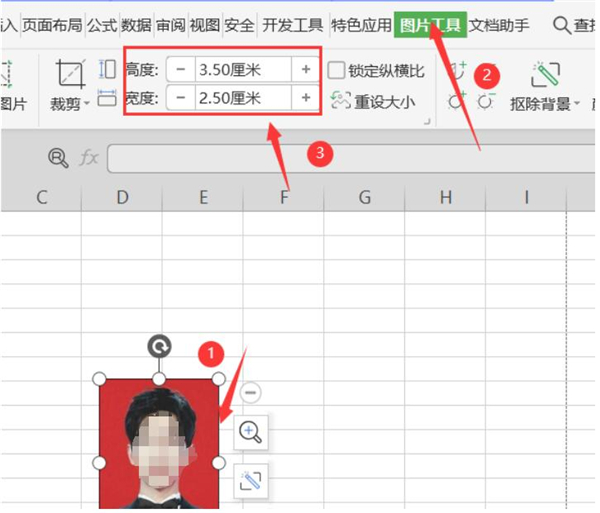
同时按住键盘上的shift和ctrl键可进行水平复制:
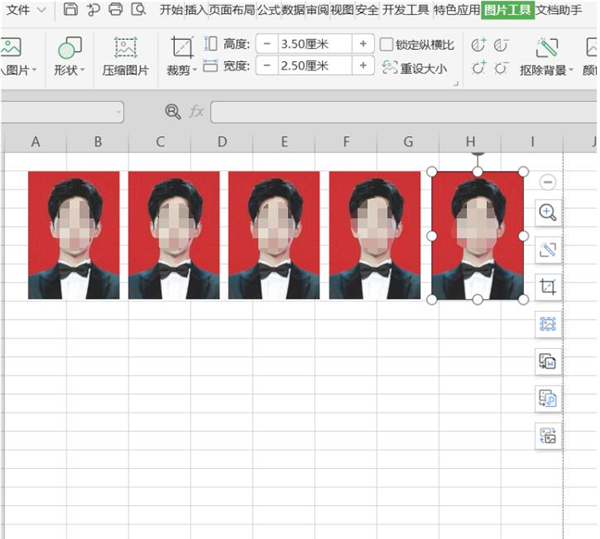
然后按住ctrl键选择所有横向照片:
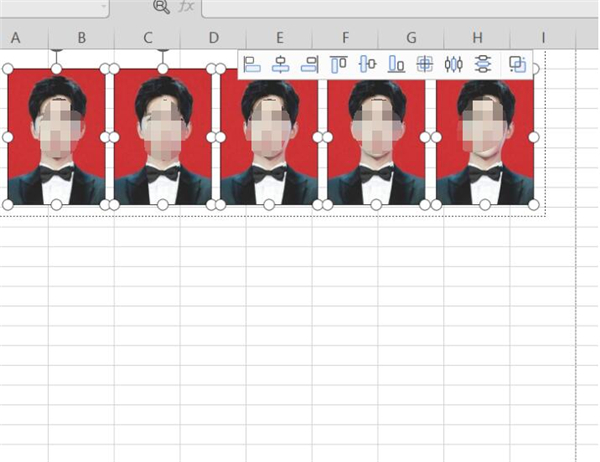
同时按住键盘上的shift和ctrl键进行垂直复制,然后将照片铺满页面:
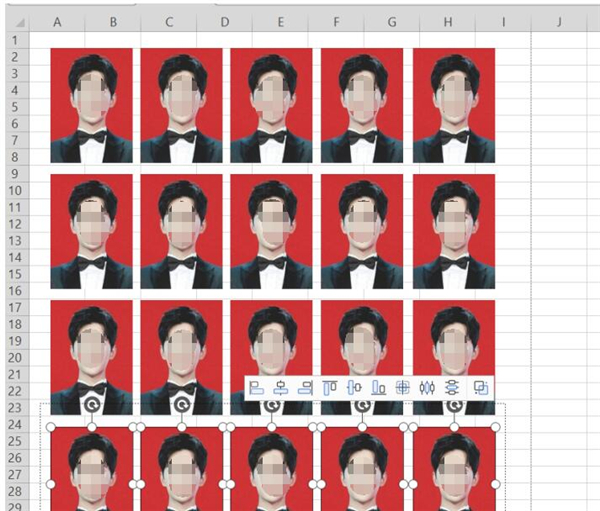
同样,两寸照片也是这样制作的。两寸照片高4.9厘米,宽3.5厘米:
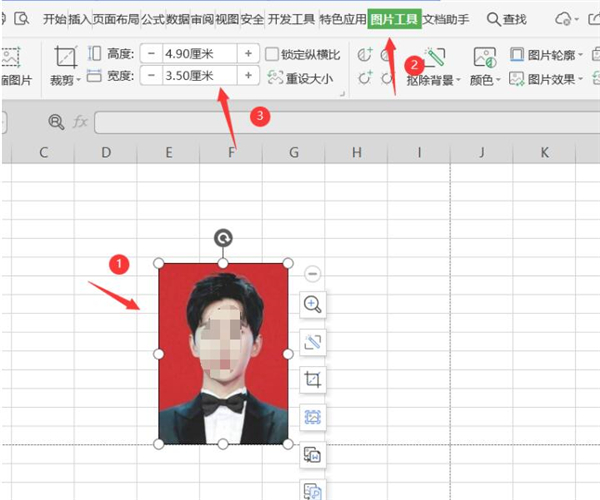
复制相同的:
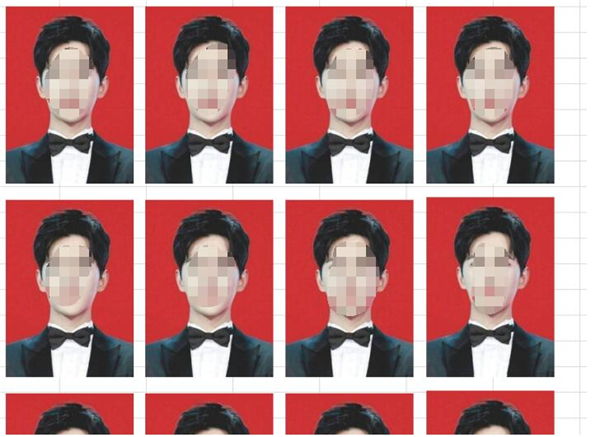
单击打印:
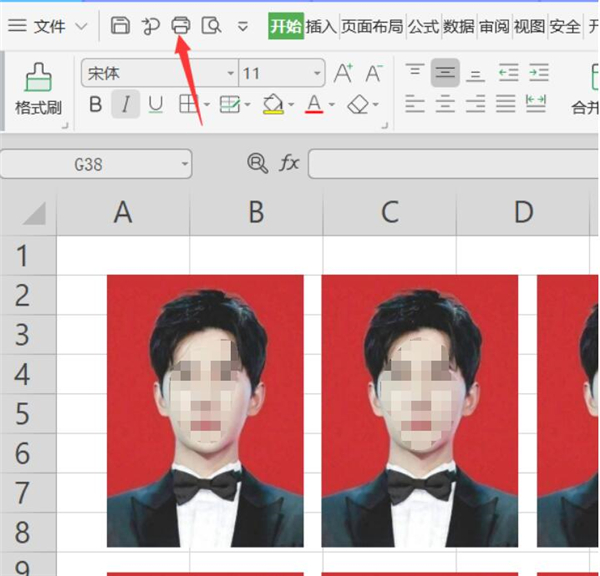
在打印预览中,我们可以看到键入的效果:
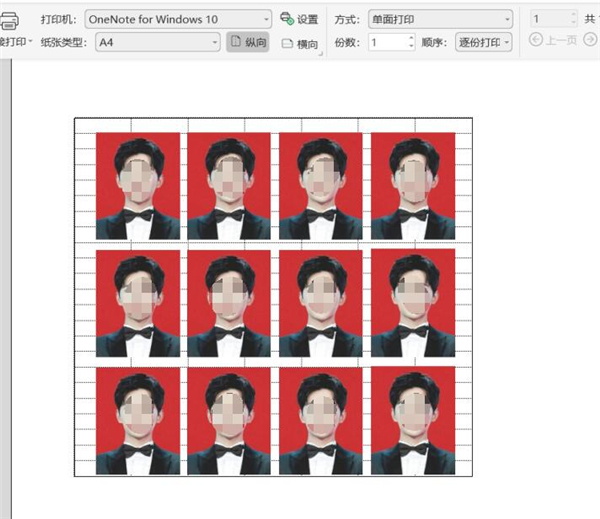
Excel表格打印一寸和两寸证件照就这么多了。这个小方法很实用,也很快。你学会了吗?
使用Excel如何打印一寸和两寸的证件照,以上就是本文为您收集整理的使用Excel如何打印一寸和两寸的证件照最新内容,希望能帮到您!更多相关内容欢迎关注。